Task1.选用样板文件并绘制和编辑图形
Step1.使用随书光盘上提供的样板文件。选择下拉菜单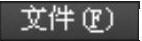
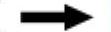
 命令,在系统弹出的“选择样板”对话框中找到样板文件D:\AutoCAD2018.1\work\ch17.03\雨伞.dwg,然后单击
命令,在系统弹出的“选择样板”对话框中找到样板文件D:\AutoCAD2018.1\work\ch17.03\雨伞.dwg,然后单击 按钮。
按钮。
Step2.绘制样条曲线。选择下拉菜单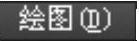



 命令;依次选取图17.3.2所示的A、B、C、D、E、F和G七个位置点,按Enter键,结束样条曲线的绘制,完成后的图形如图17.3.2所示。
命令;依次选取图17.3.2所示的A、B、C、D、E、F和G七个位置点,按Enter键,结束样条曲线的绘制,完成后的图形如图17.3.2所示。
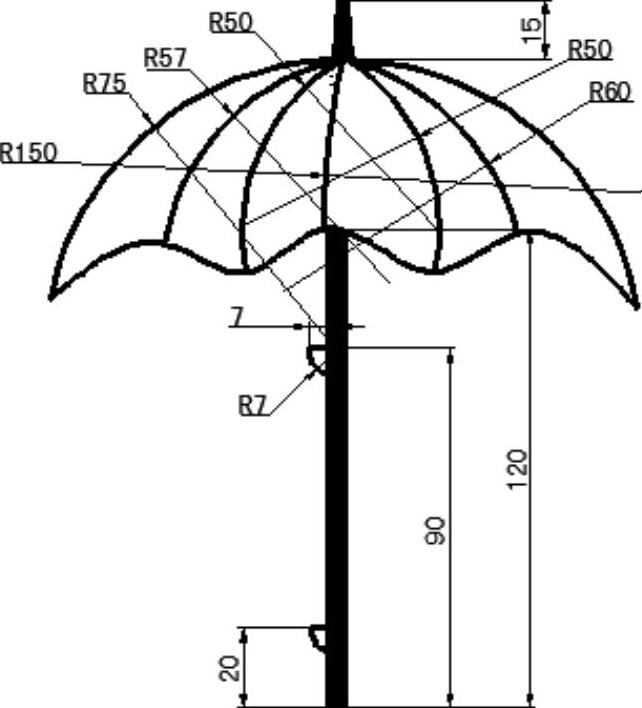
图17.3.1 雨伞实例
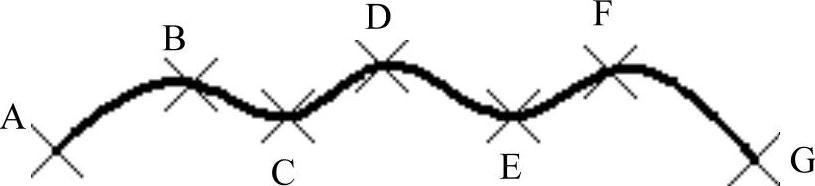
图17.3.2 绘制样条曲线
Step3.绘制圆弧1。选择下拉菜单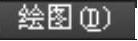

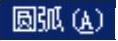

 命令,分别选取图17.3.2所示的圆弧起点G和端点A,输入圆弧的半径值为75并按Enter键,完成圆弧的绘制,如图17.3.3所示。
命令,分别选取图17.3.2所示的圆弧起点G和端点A,输入圆弧的半径值为75并按Enter键,完成圆弧的绘制,如图17.3.3所示。
Step4.绘制圆弧2。选择下拉菜单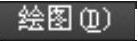
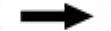
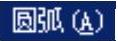
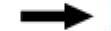
 命令,选取图17.3.4所示的圆弧起点A和图17.3.2所示的端点B,输入圆弧的半径值为75并按Enter键,完成圆弧的绘制,如图17.3.4所示。
命令,选取图17.3.4所示的圆弧起点A和图17.3.2所示的端点B,输入圆弧的半径值为75并按Enter键,完成圆弧的绘制,如图17.3.4所示。
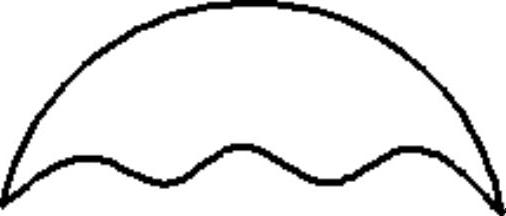
图17.3.3 绘制圆弧1
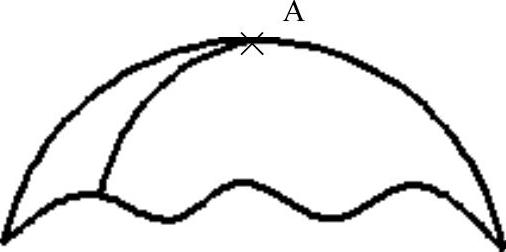
图17.3.4 绘制圆弧2
Step5.绘制其余圆弧,具体操作可参照上一步,圆弧半径值分别为50、150、50、60,如图17.3.5所示。
Step6.绘制多段线1。选择下拉菜单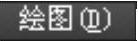
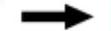
 命令,选取图17.3.6所示的起点A,在命令行中输入W并按Enter键,输入起点宽度值为5,终点宽度值也为5,并分别按Enter键确认,然后输入线段长度值为120并按Enter键。
命令,选取图17.3.6所示的起点A,在命令行中输入W并按Enter键,输入起点宽度值为5,终点宽度值也为5,并分别按Enter键确认,然后输入线段长度值为120并按Enter键。
Step7.绘制多段线2。选择下拉菜单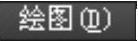
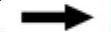
 命令,选取图17.3.7所示的起点A,在命令行中输入W并按Enter键,输入起点宽度值为5,终点宽度值为3,并分别按Enter键确认,然后输入线段长度值为15并按Enter键。
命令,选取图17.3.7所示的起点A,在命令行中输入W并按Enter键,输入起点宽度值为5,终点宽度值为3,并分别按Enter键确认,然后输入线段长度值为15并按Enter键。
Step8.绘制直线1。首先确认动态输入按钮 处于关闭状态,然后选择下拉菜单
处于关闭状态,然后选择下拉菜单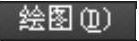
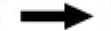
 命令,选择图17.3.8所示点A作为直线的起点,向下移动光标,在命令行中输入长度值-90后按Enter键,输入坐标值(@7<180)后按两次Enter键,完成后的图形如图17.3.8所示。
命令,选择图17.3.8所示点A作为直线的起点,向下移动光标,在命令行中输入长度值-90后按Enter键,输入坐标值(@7<180)后按两次Enter键,完成后的图形如图17.3.8所示。
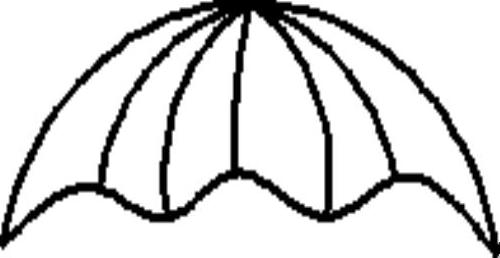
图17.3.5 绘制其余圆弧
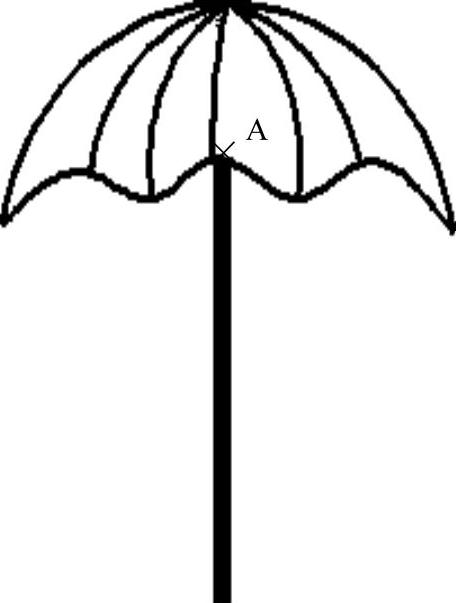
图17.3.6 绘制多段线1
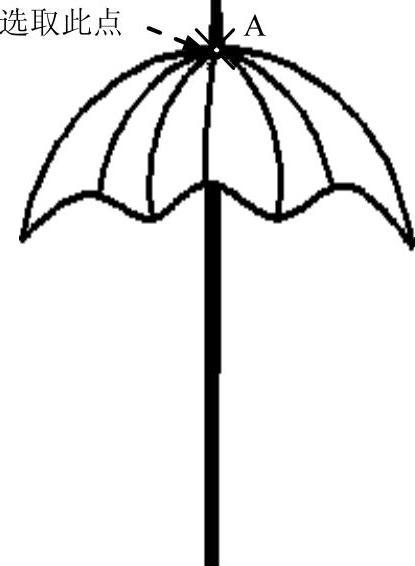
图17.3.7 绘制多段线2
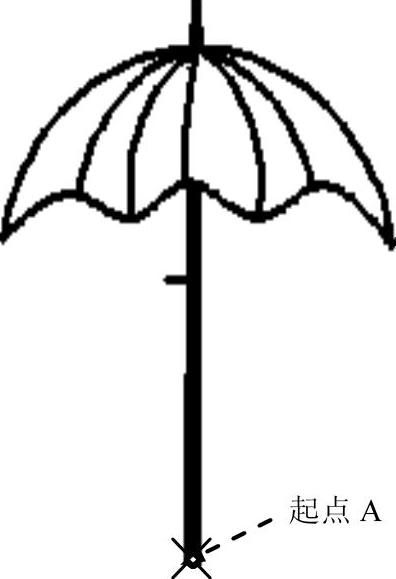
图17.3.8 绘制直线1
Step9.绘制小圆弧1。选择下拉菜单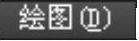

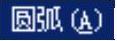
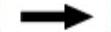
 命令,选取图17.3.9所示的点1为圆弧圆心,选取点2为圆弧起点,输入圆弧角度值为90并按Enter键,完成后的图形如图17.3.9所示。
命令,选取图17.3.9所示的点1为圆弧圆心,选取点2为圆弧起点,输入圆弧角度值为90并按Enter键,完成后的图形如图17.3.9所示。
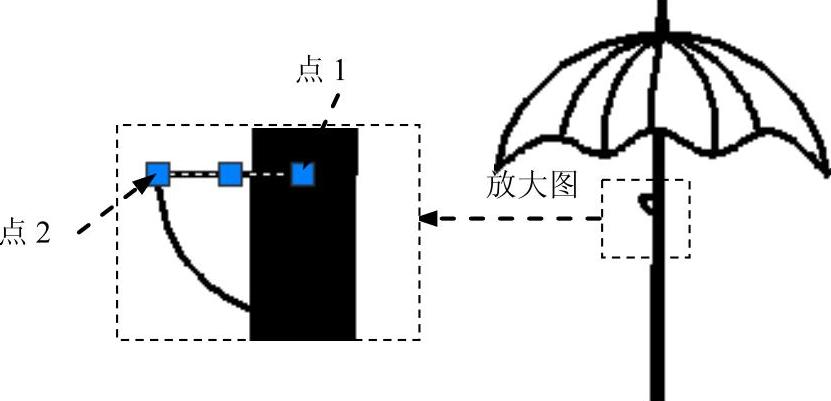
图17.3.9 绘制小圆弧1
Step10.绘制直线2。首先确认动态输入按钮 处于关闭状态,然后选择下拉菜单
处于关闭状态,然后选择下拉菜单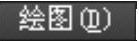
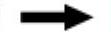
 命令,选择图17.3.10所示点A作为直线的起点,向下移动光标,在命令行中输入长度值-20后按Enter键,输入坐标值(@7<180)后按两次Enter键,完成后的图形如图17.3.10所示。
命令,选择图17.3.10所示点A作为直线的起点,向下移动光标,在命令行中输入长度值-20后按Enter键,输入坐标值(@7<180)后按两次Enter键,完成后的图形如图17.3.10所示。
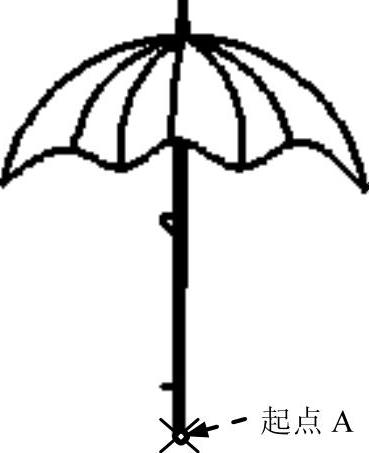
图17.3.10 绘制直线2
Step11.绘制小圆弧2。具体操作可参照Step9,完成后的图形如图17.3.11所示。

图17.3.11 绘制小圆弧2
